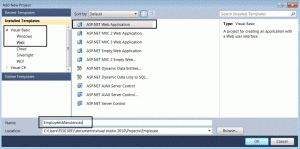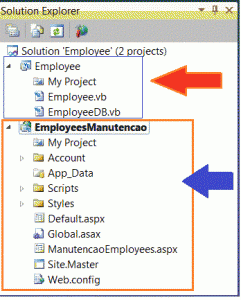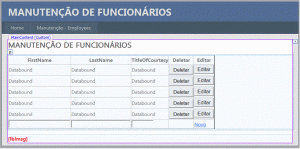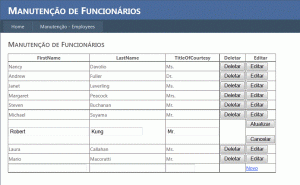Na primeira parte deste artigo, criamos o nosso componente de acesso a dados para a gerenciar os dados da tabela Employees, do banco de dados Northwind.mdf.
Vamos agora criar uma aplicação ASP .NET Web Forms que vai usar o componente de acesso a dados mostrando, assim, como podemos separar as responsabilidades entre as camadas de acesso a dados e a camada de apresentação.
Obs: O nosso componente de acesso a dados é bem simples e trata apenas da manutenção de uma das tabelas do banco de dados, mas em uma aplicação de produção comercial, o componente deveria atender todas as tabelas – o que seria mais complexo. Tratar o componente com todas as suas funcionalidades iria tornar o artigo muito extenso.
Vamos abrir no Visual Web Developer o projeto que iniciamos na primeira parte e a seguir no menu File; selecionar Add -> New Project e escolher o template Visual Basic -> Web e ASP .NET Web Application com o nome EmployeesManutencao, clicando no botão OK;
Dessa forma, teremos uma solução contendo os dois projetos :
- Employee – Projeto do tipo Class Library que contém o nosso componente de acesso a dados;
- EmployeesManutenção – Projeto do tipo ASP .NET Web Application que contém nossa camada de apresentação;
...... <div> <asp:Menu ID="NavigationMenu" runat="server" CssClass="menu" EnableViewState="false" IncludeStyleBlock="false" Orientation="Horizontal"> <Items> <asp:MenuItem NavigateUrl="~/Default.aspx" Text="Home"/> <asp:MenuItem NavigateUrl="~/ManutencaoEmployees.aspx" Text="Manutenção - Employees"/> </Items> </asp:Menu> </div> ........
A seguir, devemos renomear o arquivo About.aspx para ManutencaoEmployees.aspx. Temos também que definir no arquivo web.config a string de conexão na seção <connectionstring> conforme abaixo:
<configuration> <connectionStrings> <add name="Northwind" connectionString="Data Source=.\SQLEXPRESS;Initial Catalog=Northwind;Integrated Security= True" providerName="System.Data.SqlClient" /> </connectionStrings>
Para mostrar como usar os métodos do nosso componente de acesso a dados, vamos criar um formulário no qual iremos realizar as operações de manutenção da tabela Employees, alterando, excluindo e incluindo dados para funcionários.
Vamos usar o controle GridView e configurá-lo para exibir os botões para alterar, incluir e excluir usando os eventos :
- RowEditing – Usado na edição de dados;
- RowUpdating – Usado na atualização dos dados;
- RowDeleting – Usado na exclusão de dados;
- RowCommand – Usado na inclusão de dados.
O leiaute da nossa página ManutencaoEmployees.aspx é mostrada a seguir:
Devemos configurar as seguintes propriedades do controle GridView:
- ID = gdvEmployees;
- AutoGenerateColumns = False;
- DataKeyNames = EmployeeID;
- ShowFooter = True.
Devemos criar quatro templateFields no GridView:
- FirstName – tipo BoundField – Text= FirstNam;
- LastName – tipo BoundField – Text= LastName;
- TitleOfCourtesy – tipo BoundField – Text= TitleOfCourtesy;
- Editar – tipo CommandField – Text – Editar.
Vamos também incluir em cada um dos templates Fields do tipo BoundField criados uma caixa texto:
- txtNewFirstName na coluna FirstName;;
- txtNewLastName na coluna LastName
- txtNewTitleOfCourtesy na coluna TitleOfCourtesy.
Abaixo do controle GridView, vamos incluir um controle Label com ID=lblmsg e fonte em negrito.
Definindo o código da página
Vamos agora definir o código do arquivo code-behind ManutencaoEmployees.aspx.vb. No início da arquivo temos que criar uma instância do objeto, nosso componente de acesso a dados, para usá-lo para ter acesso aos métodos do componente.
Dim oEmployees As New Employee.EmployeeDB
A seguir no evento Load da página, vamos definir a chamada da rotina PreencherGridEmployees(), que exibirá os dados da tabela no GridView após verificar se o evento é um postback:
Protected Sub Page_Load(ByVal sender As Object, ByVal e As System.EventArgs) Handles Me.Load If Not IsPostBack Then PreencherGridEmployees() End If End Sub
O código da rotina PreencherGridEmployees() é dado a seguir:
Private Sub PreencherGridEmployees() Dim dtEmployee As List(Of Employee.Employee) = oEmployees.GetEmployees If dtEmployee.Count > 0 Then gdvEmployees.DataSource = dtEmployee gdvEmployees.DataBind() Else gdvEmployees.DataSource = dtEmployee gdvEmployees.DataBind() Dim TotalColumns As Integer = gdvEmployees.Rows(0).Cells.Count gdvEmployees.Rows(0).Cells.Clear() gdvEmployees.Rows(0).Cells.Add(New TableCell()) gdvEmployees.Rows(0).Cells(0).ColumnSpan = TotalColumns gdvEmployees.Rows(0).Cells(0).Text = "Nenhum registro encontrado..." End If End Sub
Para incluir um novo registro, vamos usar os controles incluídos no rodapé do gridview; e para isso vamos usar o evento RowCommand do controle GridView e inserir o código abaixo neste evento:
Protected Sub gdvEmployees_RowCommand(ByVal sender As Object, ByVal e As System.Web.UI.WebControls.GridViewCommandEventArgs) Handles gdvEmployees.RowCommand
If e.CommandName.Equals("AddNew") Then
Dim txtNewFirstName As TextBox = DirectCast(gdvEmployees.FooterRow.FindControl("txtNewFirstName"), TextBox)
Dim txtNewLastName As TextBox = DirectCast(gdvEmployees.FooterRow.FindControl("txtNewLastName"), TextBox)
Dim txtNewTitleOfCourtesy As TextBox = DirectCast(gdvEmployees.FooterRow.FindControl("txtNewTitleOfCourtesy"), TextBox)
If txtNewFirstName.Text = Nothing Or txtNewLastName.Text = Nothing Or txtNewTitleOfCourtesy.Text = Nothing Then
lblmsg.Text = "Dados Inválidos. Informe os dados para incluir um novo funcionário."
Return
End If
Dim newEmployee As New Employee.Employee(0, txtNewFirstName.Text, txtNewLastName.Text, txtNewTitleOfCourtesy.Text)
oEmployees.InserirEmployee(newEmployee)
PreencherGridEmployees()
End If
End Sub
Para editar os dados de um funcionário, vamos usar o evento RowEditing do GridView com o seguinte código:
Protected Sub gdvEmployees_RowEditing(ByVal sender As Object, ByVal e As System.Web.UI.WebControls.GridViewEditEventArgs) Handles gdvEmployees.RowEditing Try gdvEmployees.EditIndex = e.NewEditIndex PreencherGridEmployees() Catch ex As Exception lblmsg.Text = ex.Message End Try End Sub
Devemos permitir ao usuário cancelar a edição e vamos usar o evento RowCancelingEdit com o código a seguir:
Protected Sub gdvEmployees_RowCancelingEdit(ByVal sender As Object, ByVal e As System.Web.UI.WebControls.GridViewCancelEditEventArgs) Handles gdvEmployees.RowCancelingEdit Try gdvEmployees.EditIndex = -1 PreencherGridEmployees() Catch ex As Exception lblmsg.Text = ex.Message End Try End Sub
Para efetivar uma alteração, vamos usar o evento RowUpdating com o código abaixo:
Protected Sub gdvEmployees_RowUpdating(ByVal sender As Object, ByVal e As System.Web.UI.WebControls.GridViewUpdateEventArgs) Handles gdvEmployees.RowUpdating
Dim txtFirstName As TextBox = DirectCast(gdvEmployees.Rows(e.RowIndex).FindControl("TextBox1"), TextBox)
Dim txtLastName As TextBox = DirectCast(gdvEmployees.Rows(e.RowIndex).FindControl("TextBox2"), TextBox)
Dim txtTitleOfCourtesy As TextBox = DirectCast(gdvEmployees.Rows(e.RowIndex).FindControl("TextBox3"), TextBox)
Dim codigo As Integer = Convert.ToInt32(gdvEmployees.DataKeys(e.RowIndex).Values(0).ToString())
If txtFirstName.Text = Nothing Or txtLastName.Text = Nothing Or txtTitleOfCourtesy.Text = Nothing Then
lblmsg.Text = "Dados Inválidos. Informe os dados corretos para alterar um funcionário."
Return
End If
oEmployees.AtualizaEmployee(codigo, txtFirstName.Text, txtLastName.Text, txtTitleOfCourtesy.Text)
gdvEmployees.EditIndex = -1
PreencherGridEmployees()
End Sub
Finalmente, no evento RowDeleting definimos o código que permite excluir informações de um funcionário:
Protected Sub gdvEmployees_RowDeleting(ByVal sender As Object, ByVal e As System.Web.UI.WebControls.GridViewDeleteEventArgs) Handles gdvEmployees.RowDeleting Try oEmployees.DeletaEmployee(gdvEmployees.DataKeys(e.RowIndex).Values(0)) PreencherGridEmployees() Catch ex As Exception lblmsg.Text = ex.Message End Try End Sub
Executando o projeto, iremos obter a página abaixo, na qual podemos realizar a manutenção das informações da tabela Employees usando os métodos do componente de acesso a dados.
Conseguimos, assim, de forma bem simples mostrar a importância de separar o código de acesso a dados da camada de apresentação. Isso é uma prática que você deve incorporar ao seu dia a dia de desenvolvedor.
Pegue o projeto completo aqui: EmployeeComponenteAcessoDados.zip